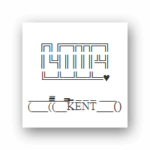Сопроводительное ПО, предназначенное для взаимодействия с мессенджерами или социальными сетями, выполняет огромный объем работы. Сторонние разработчики выполняют за кураторов проекта «грязную» работу, улучшая рассматриваемый объект, следовательно – повышая его популярность на специализированном рынке. Сегодня мы поговорим о том, что такое Clownfish, рассмотрим характерные особенности приложения, его предназначение и возможности.
Содержание
Обзор Клоун Фиш
За неприглядным наименованием скрывается мощное и прогрессивное приложение, функционал которого имеет большой потенциал.
Спектр применения программы широк, но выделяются несколько часто используемых функций:
- Автоматический перевод текстовых сообщений на предпочтительный язык.
- Возможность смены голоса во время звонков и разговор в групповых чатах. Присутствует широкая библиотека звуковых дорожек, где каждый подберет для себя оптимальный вариант.
В процессе повествования мы разберем особенности установочного процесса, использование Клоун Фиш, возможные причины неполадок. Для удобства восприятия разобьем дальнейшее повествование на несколько логических блоков.
Установка на ПК
Процесс инсталляции вышеназванного приложения не вызывает особых сложностей. Вашему вниманию пошаговая инструкция:
- Скачиваем дистрибутив для актуальной платформы с официального сайта проекта (ссылка в конце статьи).
- Запускается Мастер Установщик, который потребует указания места хранения системных данных и подтверждения необходимости создания ярлыка на рабочем столе.
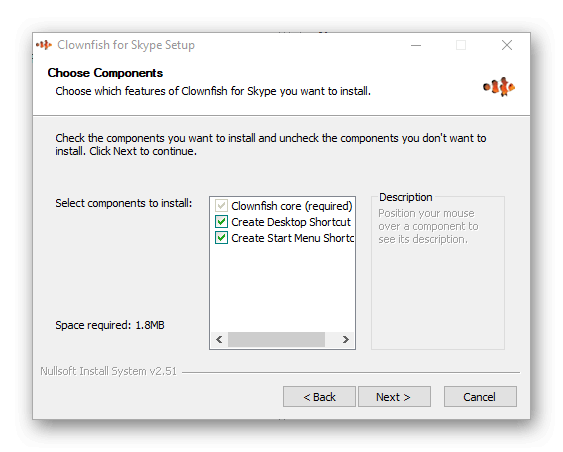
- Ждем завершения процедуры, кликаем на соответствующую кнопку, иконка в виде рыбки клоуна появляется не только на экране, но и в трее.
Возможности приложения
Разработчики ПО предусмотрели богатые возможности для пользователей, о чем говорит контекстное меню, выпадающее после нажатия ПКМ на значок «рыбки» в трее:
- Пункт «Перевод входящих сообщений» активирует работу встроенного алгоритма, который синхронизируется с одним из онлайн переводчиков (Google, Babylon, Bing).
- Параметр «Изменение голоса» активирует одноименную функцию, а пункт Voice предложит выбрать один из шаблонов звукового оформления. Дополнительно можно поставить фоновую музыку, которая будет проигрываться в процессе общения.
- В «Шаблонах сообщений» пользователь формирует уникальную последовательность из изображений, эмодзи и смайлов. Они формируют целостную картину, которую можно отправить выбранному получателю.
- Функция «Запись голосовых сообщений» позволяет сохранять звуковые дорожки завершенных ранее разговоров. Тонкая настройка подразумевает выбор: места хранения, характера активации «диктофона», качество записываемого материала.
Практическая реализация программы
О том, как пользоваться Clownfish, нам расскажет пошаговая инструкция, пункты которой представлены ниже.
Первый запуск приложения
- Открываем Скайп, запускаем наше сопроводительное ПО.
- Система автоматически предпринимает попытку синхронизации, о чем свидетельствует одноименное сообщение вверху пользовательского экрана.
- Нажимаем «Дать доступ».

Меняем язык интерфейса
Для смены языка интерфейса приложения, необходимо:
- Щелкаем правой кнопкой мыши в трее на значок Clownfish.
- Переходим в «Preferences – Interface Language».
- Выбираем из списка нужный язык.
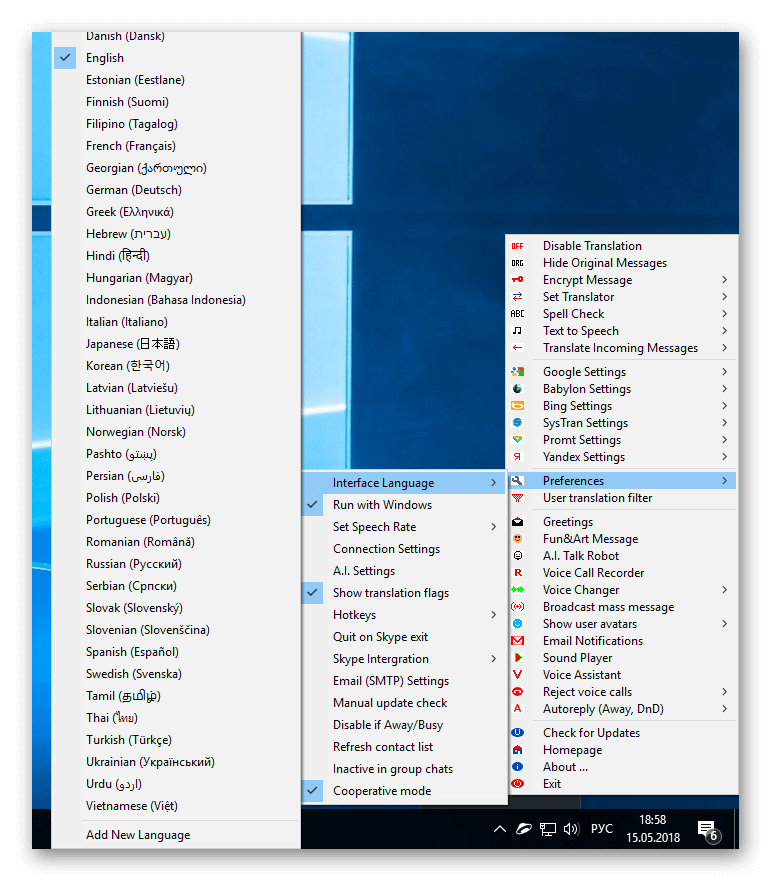
Перевод входящих сообщений
В Клоунфиш есть функция перевода входящих сообщений, чтобы ей воспользоваться, необходимо:
- В трее ПКМ вызываем меню программы и выбираем «Перевод входящих сообщений».
- В самом верху выбираем Auto Detect (by Skype).В этом случае Скайп сам будет определять на каком языке пишет собеседник и на какой его переводить. Если он делает это не корректно, выберите в списке необходимый язык.
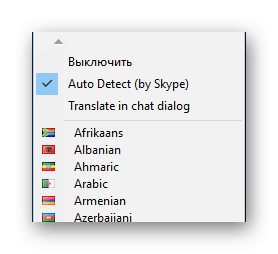
- Если оставить опцию Translate in chat dialog включенной, то при поступлении сообщения его перевод будет отправляться в этот же чат, иначе будет появляться всплывающее окно с переводом сообщений.
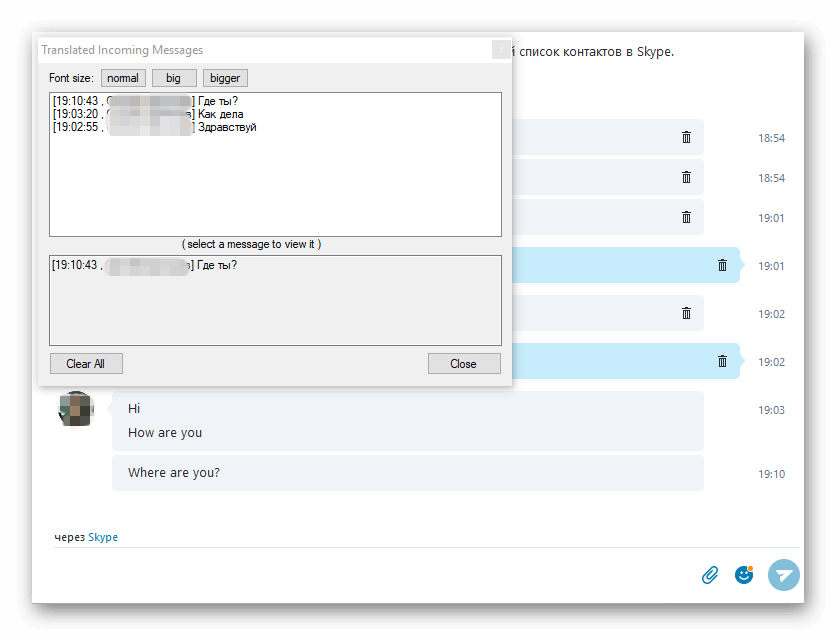
- Чтобы выключить перевод входящих сообщений в том же меню выберите Выключить.
Изменение голоса
Все там же в трее в меню выбираем «Изменение голоса» и во вкладке Voice выбираем нужный эффект.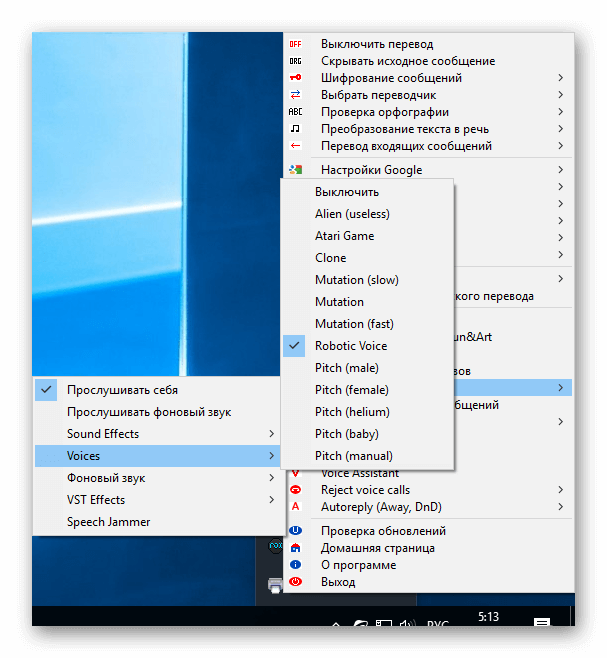
Протестировать изменения можно с помощью сервиса Sound Test Service.
Если стандартного набора эффектов мало, можно скачать дополнительный набор VST-эффектов. Чтобы это сделать, перейдите в пункт меню который указан на скриншоте ниже.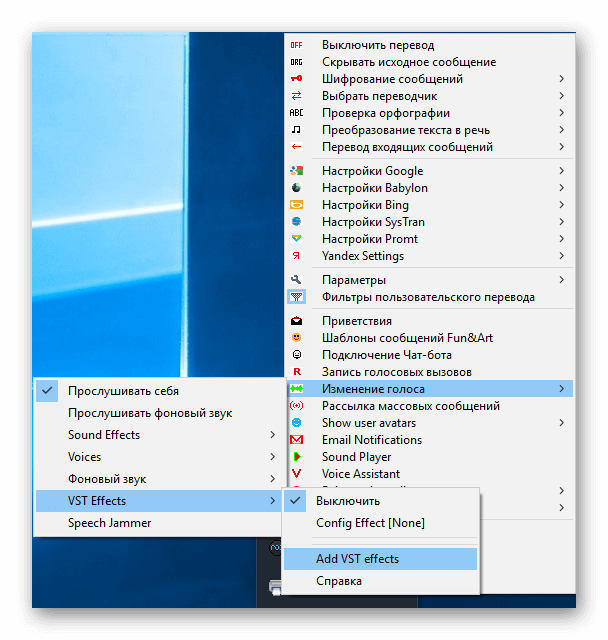
Откроется официальная страница приложения, где можно скачать эти эффекты, а так же инструкция по их установке.
Что делать, если голос не меняется
Разработчики Skype постоянно меняют голосовой API мессенджера, в связи с чем, с в последних версиях приложения изменить голос с помощью Clownfish не возможно. Но данное ограничение можно обойти несколькими способами.
Переименовываем исполняемый файл
Можно попробовать отключить новый аудио API, для этого:
- Закрываем Skype.
- Переходим в папку C:\Program Files (x86)\Skype\Phone.
- Переименовываем файл RtmCodecs.dll в _RtmCodecs.dll (можно в любое другое, главное — чтобы отличалось от первоначального).
- Запускаем Скайп. Игнорируем предложение обновиться.
Установка старой версии Skype
Если предыдущий метод не работает, то можно воспользоваться старой версией приложения. Для этого:
- Удаляем Скайп (если вы не знаете как это сделать, читайте тут).
- Устанавливаем версию 7.16.0.102 (скачать можно здесь).
- Устанавливаем приложение, запускаем, и проверяем что голос меняется с помощью звонка в Sound Test Service.
Установка Clownfish Voice Changer
Если ни один из методов не работает, то можно попробовать установить Clownfish Voice Changer. Данная программа позволяем менять голос не только в Скайп, но и в таких популярных мессенджерах как WhatsApp, Viber, Discord и многих других.
Скачать Clownfish Voice Changer
Запись разговоров
Для записи разговоров в Clownfish перейдите в соответствующий пункт меню программы (в системном трее).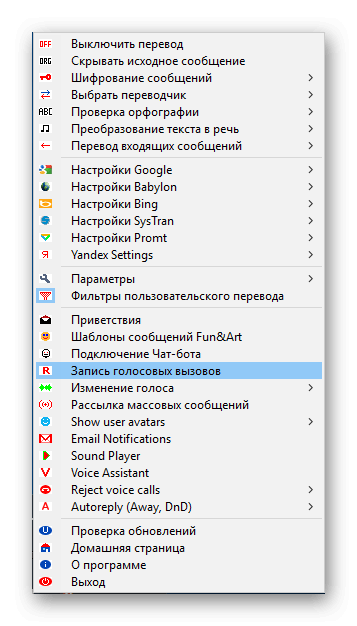
Откроется маленькое окошко, где можно запустить запись, прослушать существующие записи, удалить эти записи а так же выбрать место куда они будут сохранятся.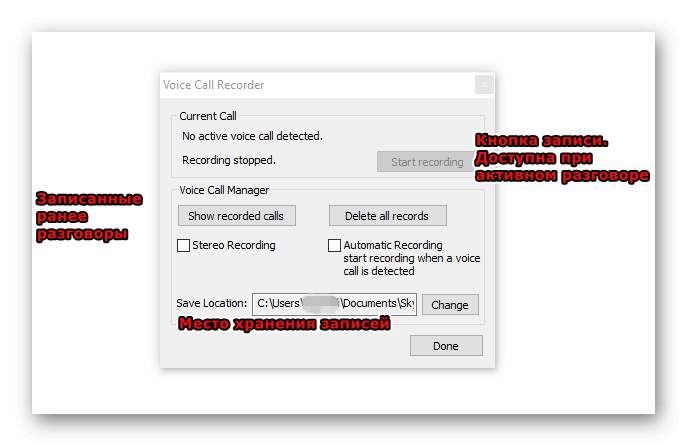
Картинки из смайликов
В приложении можно отсылать различные картинки из смайлов. Чтобы это сделать, выберите в меню пункт «Шаблоны сообщений Fun&Art». В появившемся окне выберите адресат и эффект, и нажмите кнопку Send.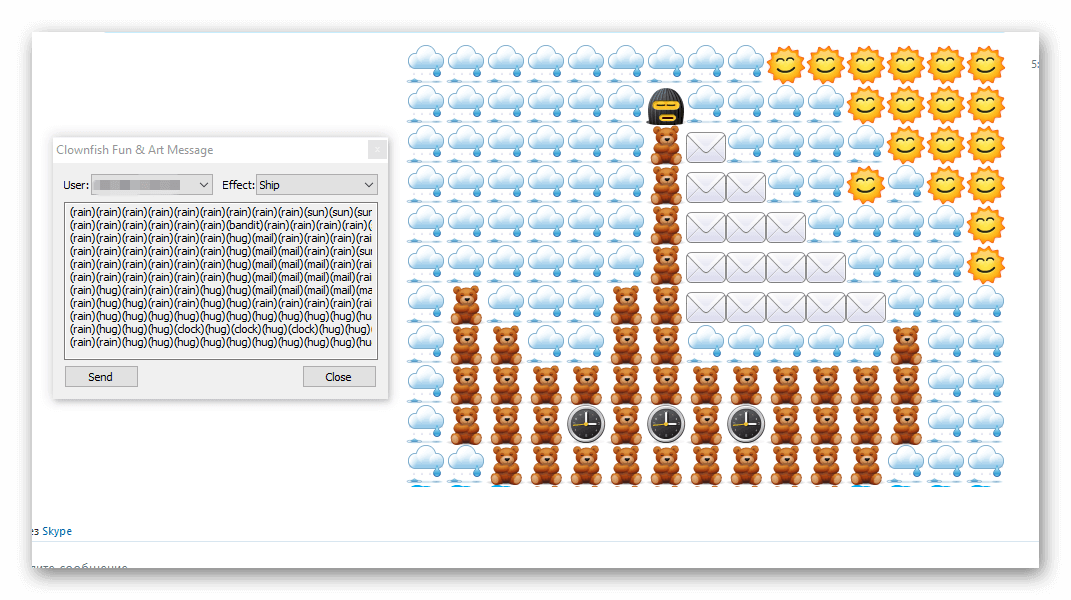
Массовая рассылка сообщений
В программу так же встроена функция массовой рассылки сообщений контактам. Для этого выберите соответствующий пункт меню в программе.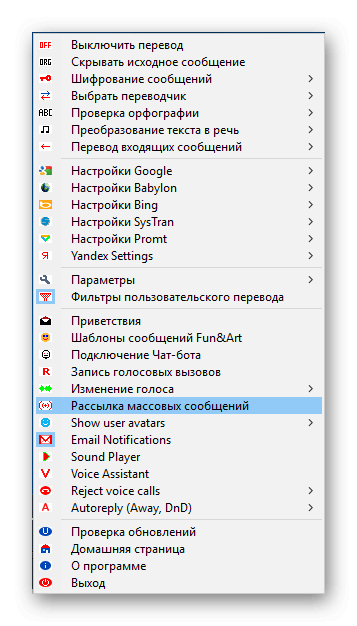
В появившемся окне, выберите кому будут отправлены сообщения — всем кто есть в контактном листе или только тем, кто сейчас онлайн (выбрать конкретные контакты нельзя), наберите необходимое сообщение и нажмите кнопку Send Message.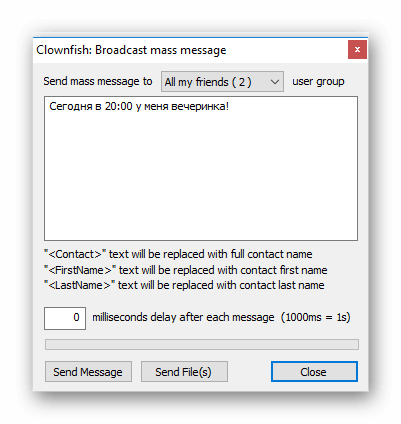
При желании к сообщению можно прикрепить файл и указать задержку между сообщениями в миллисекундах.
Автоматическое отключение входящих звонков
При желании в Клоунфиш можно настроить автоматическое отклонение входящих аудио звонков. Для этого в меню программы выберите «Reject voice calls – Включить».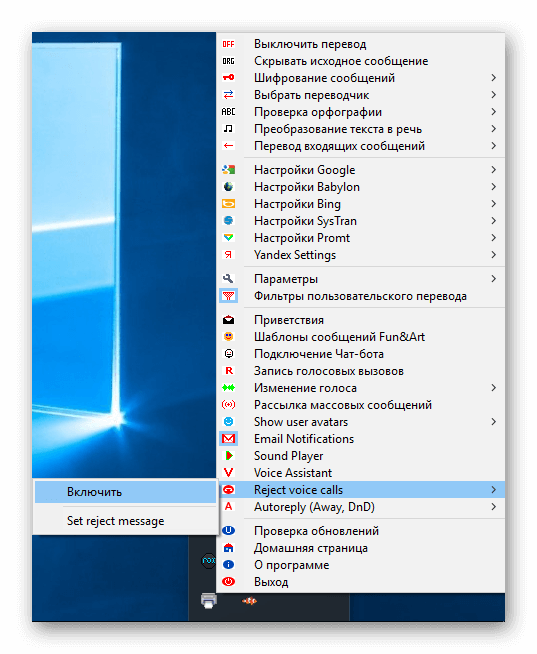
При желании можно задать сообщение, которое будет отправляться автоматически после отклонения звонка — делается это в пункте Set reject message того же меню.
Проблемы эксплуатации
У некоторых пользователей возникают непредвиденные сложности в использовании сопроводительного ПО. Такая ситуация, во многом, возникает из-за ограничений на совместную работу Skype.
Если Clownfish не работает в Скайпе, попробуйте следующее:
1. Убедитесь, что при установке Clownfish вы дали доступ приложению. Для этого:
- Перейдите в настройки программы во вкладку «Дополнительно» и нажмите снизу на «Контроль доступа других программ к Skype».
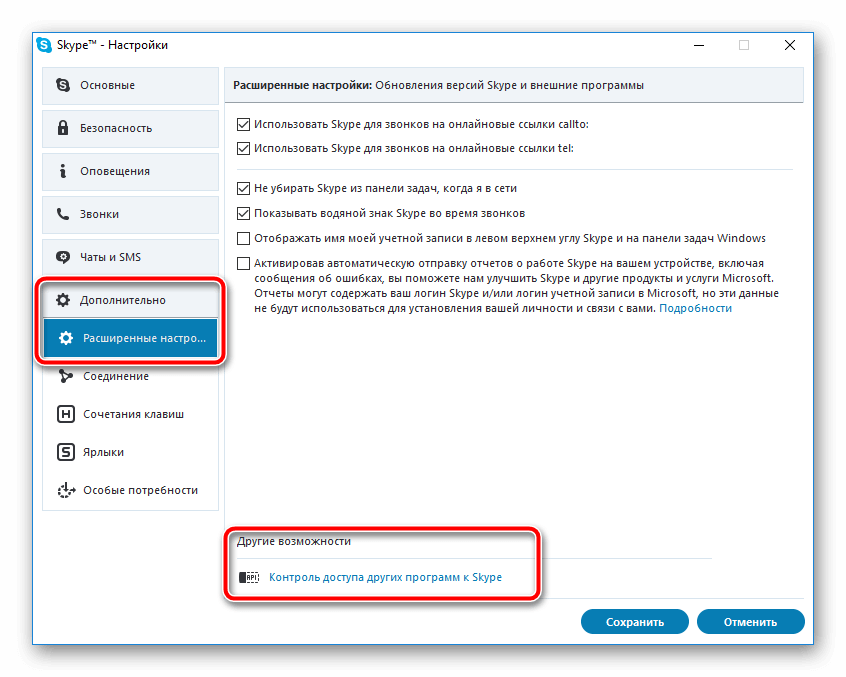
- Убедитесь, что у Клоунфиша есть доступ. Если он отсутствует, то выдайте.
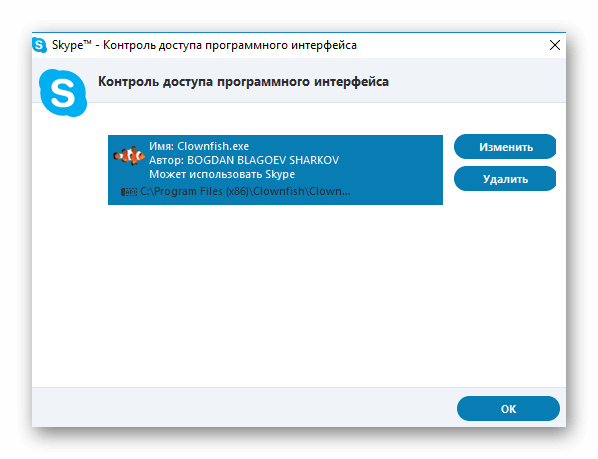
2. Попробуйте запустить Скайп и Clownfish с правами администратора. Для этого на ярлыке приложения щелкните правой кнопкой мыши и выберите соответствующий пункт.
3. Попробуйте установить более раннюю версию Скайп.
Вместо заключения
Процесс использования Clownfish не отличается сложностью, однако важно проверить качество установленной связи между приложениями. От стабильности и работоспособности встроенных алгоритмов зависит конечный результат задуманного мероприятия.